
auslogics boostspeed 12破解版(系统优化垃圾清理软件)
v12.1.0 免费版- 软件大小:28.5 MB
- 软件语言:英文
- 更新时间:2023-01-03
- 软件类型:国外软件 / 卸载清除
- 运行环境:WinXP, Win7, Win8, Win10, WinAll
- 软件授权:免费软件
- 官方主页:https://www.auslogics.com/
- 软件等级 :
- 介绍说明
- 下载地址
- 精品推荐
- 相关软件
- 网友评论
boostspeed
12破解版提供系统优化功能,可以通过这款软件帮助用户扫描系统的垃圾从而清理,在软件界面就可以看到扫描按钮,直接对电脑全局扫描,检查您的磁盘空间是否需要清理,也可以查找潜在的隐私漏洞,检查系统驱动器是否存在碎片,检查完毕就可以查看全部结果,从而选择对应的项目修复和清理,也可以在软件tools工具菜单上找到很多系统优化工具,支持注册表清理,支持碎片分析,支持重复文件删除,支持开机启动项目管理,支持卸载工具,功能还是非常丰富的,如果你需要维护自己的系统就可以下载boostspeed
12破解版
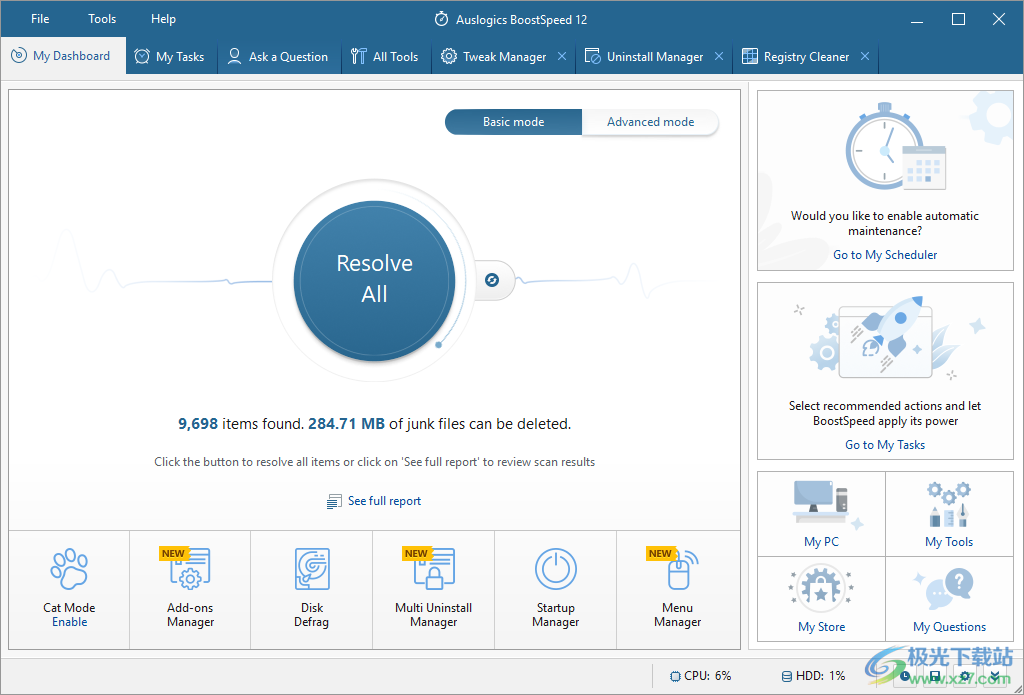 垃圾清理软件)">
垃圾清理软件)">软件功能
1、磁盘碎片整理
碎片整理文件以获得最大的硬盘驱动器效率。
2、启动管理器
禁用不必要的启动项目以加快启动。
3、系统信息
收集有关您的系统组件的详细信息。
4、任务管理器
取消不必要的任务来节省资源。
5、系统服务管理
停止不需要的服务来释放内存。
6、调整管理器
调整系统设置以改善体验。
7、重复的文件查找器
找到重复的文件,并摆脱额外的副本。
8、磁盘医生
扫描磁盘错误并尝试修复它们。
9、磁盘浏览器
探索你的磁盘驱动器最大的空间存储。
10、文件恢复
恢复因错误或病毒而被删除的文件。
11、卸载管理器
卸载您不使用或不再需要的软件。
12、注册表清理
删除无效条目以提高稳定性。
13、磁盘清理程序
从所有类型的垃圾文件中释放磁盘空间。
14、互联网优化器
优化Internet设置以加快连接速度。
15、文件粉碎机
撕碎文件,以防止他们被罪犯收回。
16、免费空间擦除工具
擦除可用磁盘空间以保护您的隐私。
软件特色
1、boostspeed 12破解版提供系统清理功能,可以分析系统上可以删除的垃圾
2、可以精确定位稳定性和性能问题、检查Internet连接设置
3、每次清理时删除cookie:保护隐私,但可能会清除活动会话并要求您在网站上重新输入登录信息
4、重复文件查找器:显示文件预览(默认)、默认预览部分、不预览视频文件、不预览大于指定文件、在隐藏文件夹中搜索
5、显示可移动驱动器
此选项在可用驱动器列表中显示可移动驱动器(如USB闪存磁盘、外部HDD等)。
6、显示SSD驱动器
此选项在可用驱动器列表中显示固定(内部)固态驱动器。
7、预览面板
这些选项用于配置预览部分。它们允许您设置在查看结果时看到的默认预览面板的类型和外观,以及设置预览文件大小限制等。
8、使用磁盘碎片整理作为默认碎片整理程序
为了方便起见,您可以将Windows碎片整理替换为磁盘碎片整理,并将其用作磁盘碎片整理的默认程序。
9、将调整管理器集成到“我的电脑”上下文菜单中
这会将调整管理器添加到“我的电脑”图标(Windows 10上的“这台电脑”)的右键菜单中,因此您可以轻松调整电脑。
10、将调整管理器集成到桌面上下文菜单中
这会将调整管理器添加到桌面的右键菜单中,因此您可以轻松调整它。
11、将Startup Manager集成到“我的电脑”和“桌面”上下文菜单中
这会将“启动管理器”添加到“我的电脑”和“桌面”的右键菜单中,因此您可以轻松调整自动执行计划程序任务的设置。
12、将磁盘碎片整理集成到Windows资源管理器上下文菜单中
在Windows资源管理器右键菜单中为驱动器、文件夹和文件添加一个碎片整理选项。选择此选项后,碎片整理将自动在相应的元素上启动。
13、将“检查驱动器”命令添加到系统驱动器的上下文菜单中
这在驱动器菜单中添加了一个选项,使您可以在磁盘医生的帮助下轻松检查驱动器的运行状况。
14、将“切碎回收站”选项添加到“回收站”上下文菜单
这为回收站右键菜单添加了一个新选项,以便快速执行文件切碎器。
15、将Free Space Wiper集成到驱动器上下文菜单中
这将在驱动器右键单击菜单中添加Free Space Wiper,以便您可以快速安全地防止恢复以前删除的数据。
16、将系统信息集成到“我的电脑”和“桌面”上下文菜单中
这会将“系统信息”添加到上下文菜单中,以便您可以获取有关硬件、操作系统参数和已安装软件的信息。
17、将“解锁文件”选项添加到Windows资源管理器上下文菜单
这将在Windows资源管理器右键单击菜单中添加一个新选项,以便轻松解锁文件。
18、将磁盘资源管理器集成到驱动器上下文菜单中
这将磁盘资源管理器添加到驱动器右键菜单中,以便您可以检查数据占用的磁盘空间。
19、将卸载管理器集成到“我的电脑”和“桌面”上下文菜单中
这会将“卸载管理器”添加到Windows资源管理器的右键菜单中,以便您可以轻松删除不需要的应用程序。
20、将“保护浏览器”选项添加到Windows资源管理器上下文菜单
这将为Windows资源管理器右键单击菜单添加一个新选项,以便您可以轻松管理浏览器行为。
使用方法
1、将auslogics boostspeed软件直接安装到电脑,点击Agree and install

2、软件安装结束,不要直接启动软件,点击finish
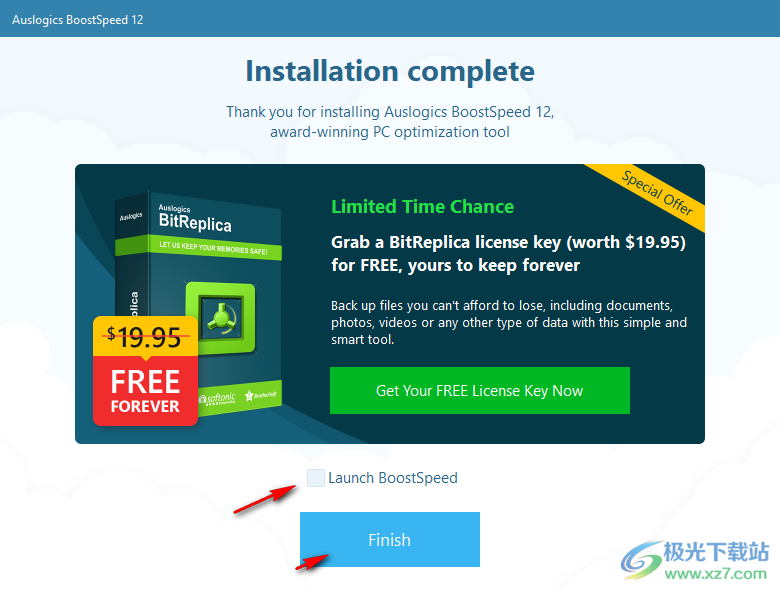
3、将补丁shfolder.dll复制到软件的安装地址保存,启动主程序就可以免费使用软件

4、如图所示,提示已经完成软件注册,显示软件的注册码

5、这里是软件的帮助内容,如果你需要查看软件的介绍就可以打开在线帮助
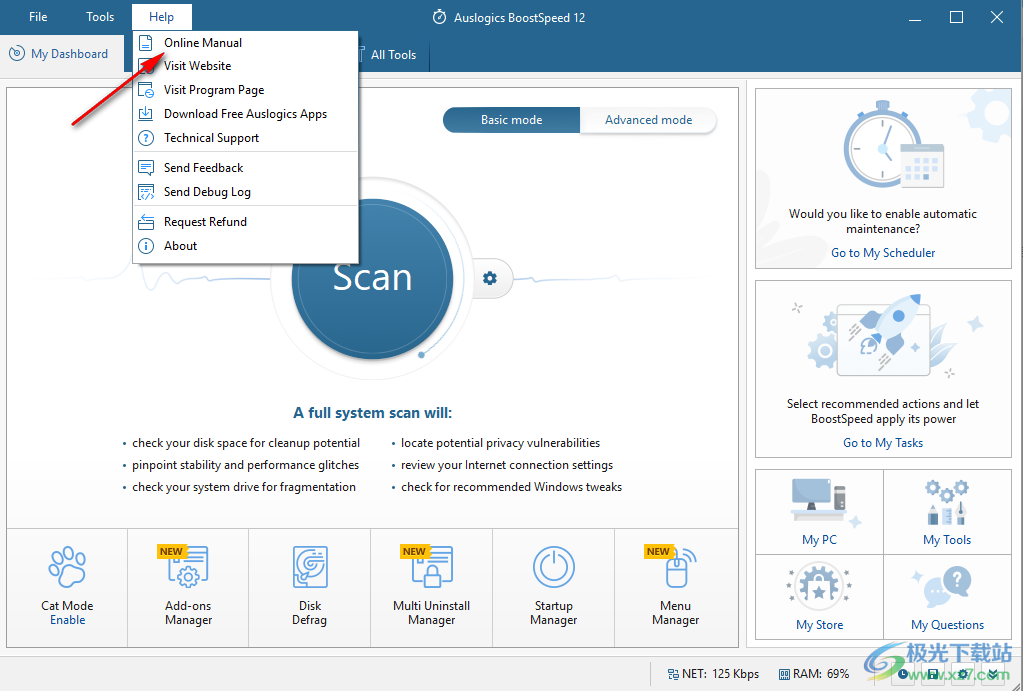
6、扫描清理功能,点击scan按钮就可以自动分析电脑上的各种垃圾数据,从而清理磁盘空间垃圾
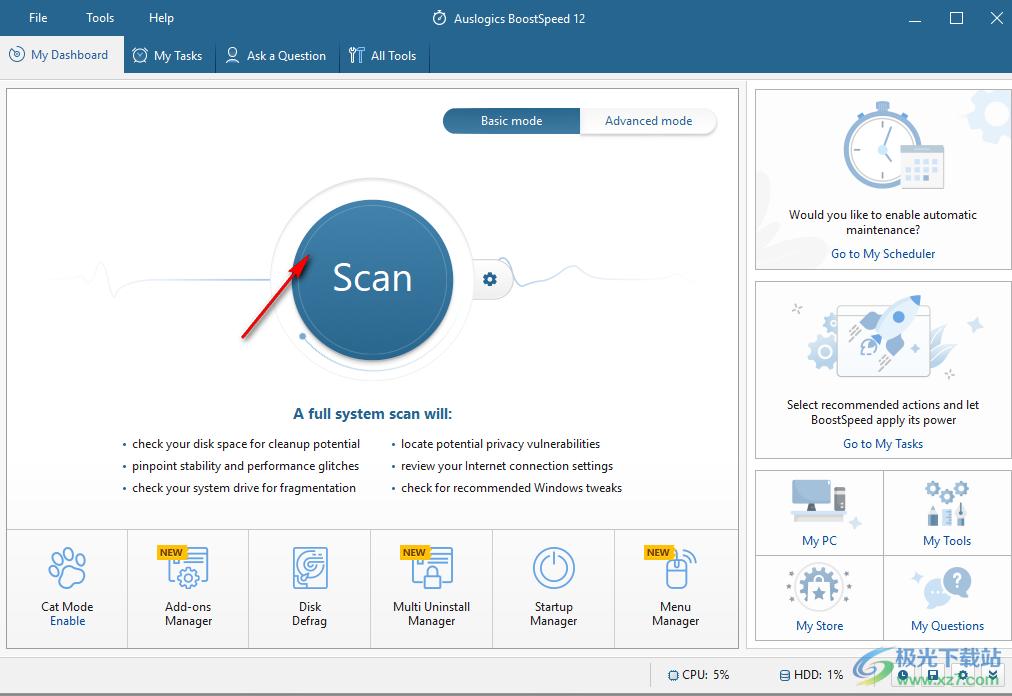
7、软件菜单界面,支持运行应用程序,打开Windows控制面板,切换到高级模式,运行我的扫描仪
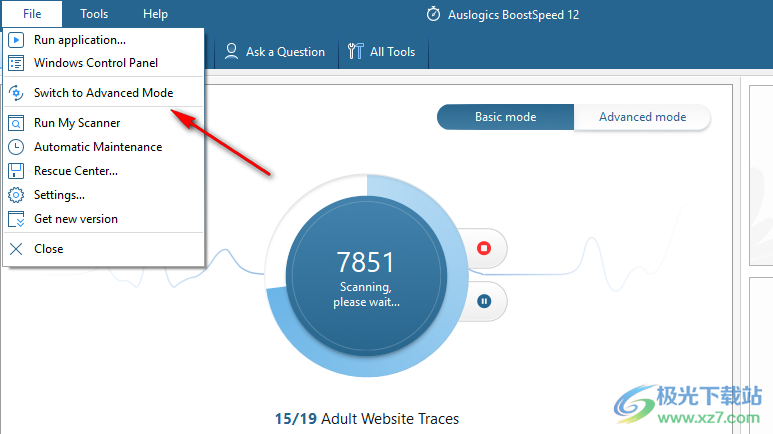
8、点击tool菜单就可以显示软件的全部工具,可以启动开机管理项目,可以启动服务管理项目
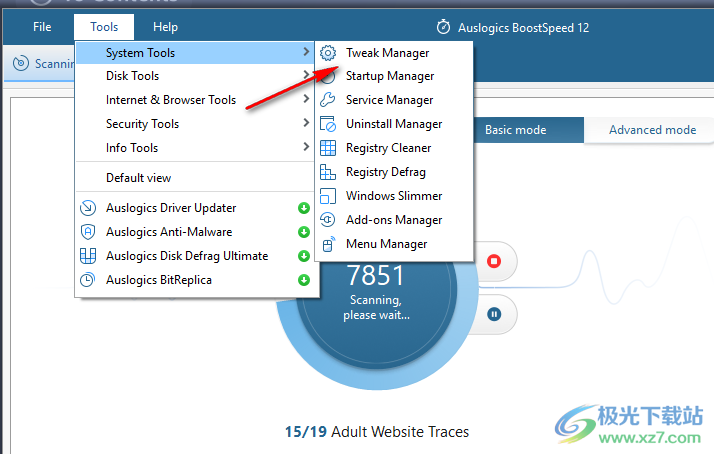
9、点击Uninstall Manager就可以进入卸载界面,可以选择一个应用程序点击uninstall按钮卸载
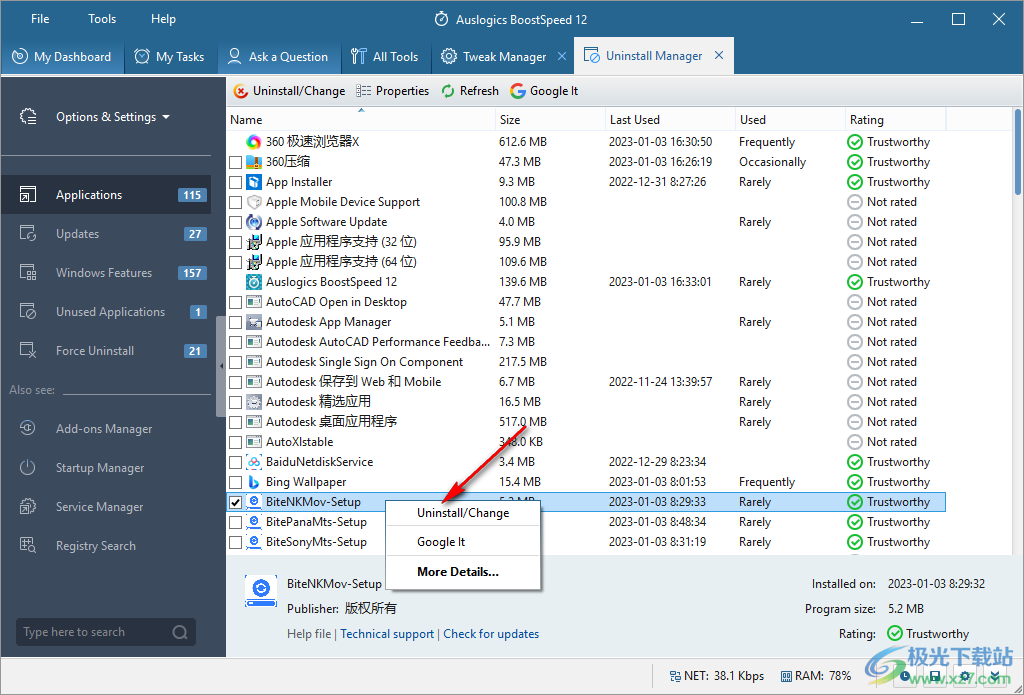
10、点击Registry Cleaner打开注册表清理界面,点击scan扫描电脑上的注册表垃圾
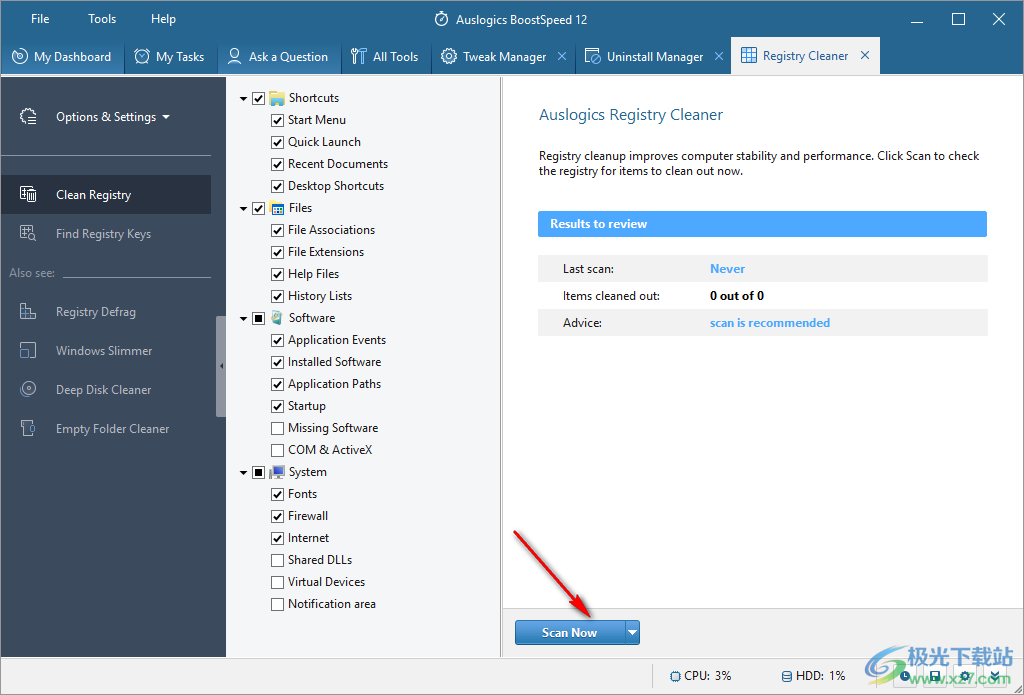
11、支持磁盘碎片整理程序、磁盘医生、清理重复的文件、文件恢复、深层磁盘清理器、清空文件夹清理器

12、注册表扫描结束点击Resolve按钮就可以对列表上的内容清理
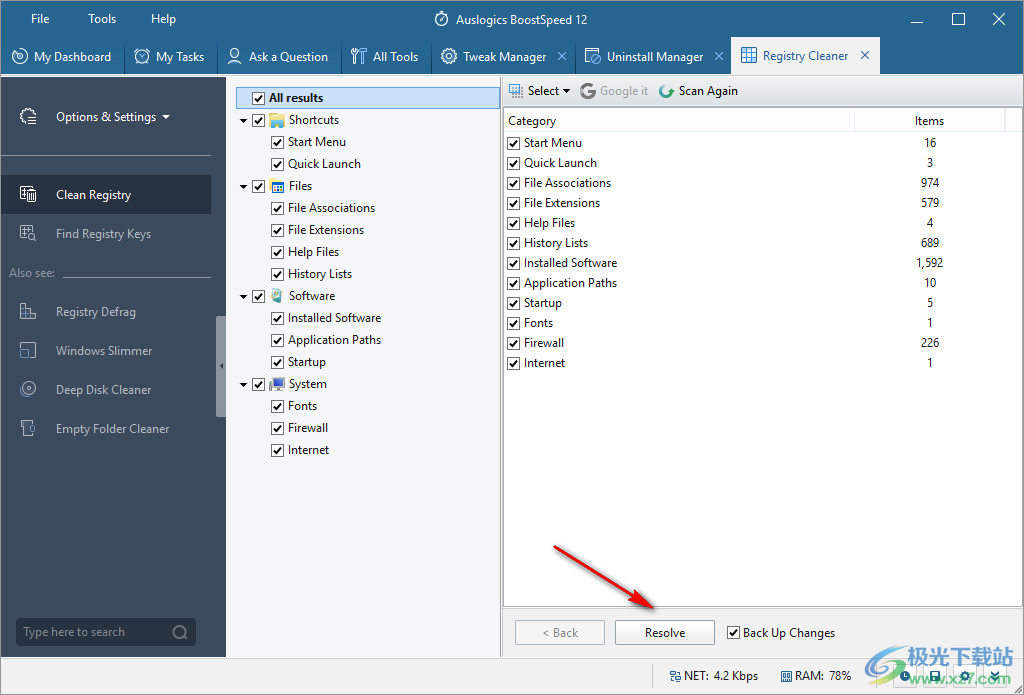
13、网络优化设置界面,可以选择Internet Optimizer对网络自动优化,可以选择手动清理浏览器Manual Internet Optimizer

14、电脑安全工具,支持Win10保护器、浏览器保护、文件粉碎机、空间擦除

15、信息工具:磁盘资源管理器、系统信息、任务管理器、锁定文件管理器
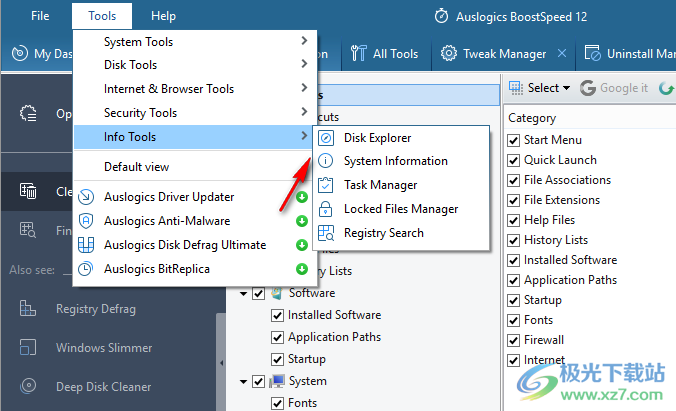
下载地址
- Pc版
auslogics boostspeed 12破解版(系统优化垃圾清理软件) v12.1.0 免费版
相关软件
本类排名
本类推荐
- 1腾讯柠檬清理mac官方版v4.9.0 苹果最新版
- 2microsoft fix it卸载工具v3.5.0.41 最新版
- 3uninstall tool卸载工具v3.5.10 官方版
- 4solidworks完全卸载清理工具(swcleanuninstall)v1.0 绿色版
- 5uninstall tool最新破解版v3.5.6 绿色版
- 6norton removal tool(诺顿卸载辅助工具)v22.5.0.17 官方版
- 7ie8强制卸载工具v1.5 绿色版
- 8360卸载工具单文件v1.1 绿色版
- 9office2016卸载工具 官方版v1.0 绿色版
- 10uninstall microsoft office(office卸载工具)v1.0 绿色版
装机必备
换一批
谷歌浏览器Google Chromev100.0.4896.75 64位官方最新版

WinRAR官方64位v5.80 正式官方版

腾讯电脑管家win10专版v13.5.20525.234 官方最新版

iTunes 32位for Windows 12.10.8.5 多语言官方版

腾讯应用宝pc版v5.8.2 最新版

360安全卫士电脑版v13.1.0.1151 官方正式版

百度网盘pc版v7.14.2.9 官方最新版

搜狗拼音输入法电脑版v11.0.0.4909 正式版

酷狗音乐播放器电脑版v9.2.29.24113 官方最新版

爱奇艺pps影音客户端v7.10.122.2375 官方最新版

微信2022最新电脑版v3.6.0.18 官方版

wps office 2016专业版V11.1.0.7875 pro版_附序列号
- 聊天
- 微信电脑版
- yy语音
- skype
- qq电脑版
- 视频
- 优酷视频
- 腾讯视频
- 芒果tv
- 爱奇艺
- 剪辑
- 会声会影
- adobe premiere
- 爱剪辑
- 剪映
- 音乐
- 酷我音乐
- 酷狗音乐
- 网易云音乐
- qq音乐
- 浏览器
- 360浏览器
- ie浏览器
- 火狐浏览器
- 谷歌浏览器
- 办公
- wps
- 企业微信
- 钉钉
- office
- 输入法
- 五笔输入法
- 搜狗输入法
- qq输入法
- 讯飞输入法
- 压缩
- winzip
- 7z解压软件
- winrar
- 360压缩
- 翻译
- 谷歌翻译
- 金山翻译
- 英译汉软件
- 百度翻译
- 杀毒
- 360杀毒
- 360安全卫士
- 火绒软件
- 腾讯电脑管家
- p图
- 美图秀秀
- photoshop
- 光影魔术手
- lightroom
- 编程
- vc6.0
- java开发工具
- python
- c语言软件
- 网盘
- 115网盘
- 天翼云盘
- 百度网盘
- 阿里云盘
- 下载
- 迅雷
- utorrent
- 电驴
- qq旋风
- 证券
- 华泰证券
- 方正证券
- 广发证券
- 西南证券
- 邮箱
- 阿里邮箱
- qq邮箱
- outlook
- icloud
- 驱动
- 驱动精灵
- 打印机驱动
- 驱动人生
- 网卡驱动




























网友评论